
C# работа с базами данных
.pdf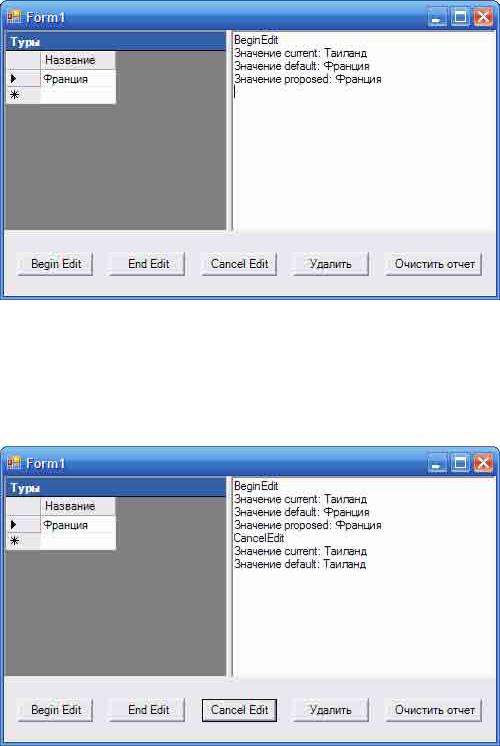
Рис. 116. Демонстрация работы. Шаг 1 – Редактирование
Отменяем редактирование, нажимая кнопку «Cancel Edit». При этом значение «Таиланд» становится текущим (Current) и по умолчанию (Default) (рис. 117).
Рис. 117. Демонстрация работы. Шаг 2 – Отмена редактирования
Снова начинаем редактирование – картина повторяется (рис. 118).
141

Рис. 118. Демонстрация работы. Шаг 3 – Повторное редактирование
На этот раз завершаем редактирование, нажимая кнопку «End Edit» – новое значение «Франция» становится текущим (Current) и по умолчанию
(Default) (рис. 119).
Рис. 119. Демонстрация работы. Шаг 4 – Завершение редактирования
Теперь нажимаем кнопку «Удалить» – при этом удаляется сам объект myRow и дальнейшее изменение его значений оказывается невозможным
(рис. 120).
142
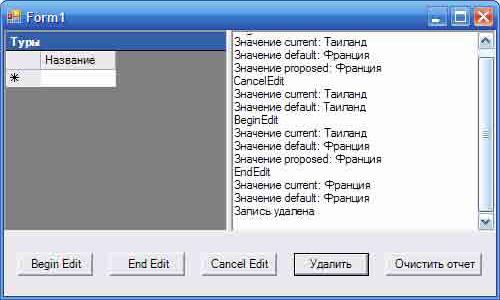
Рис. 120. Демонстрация работы. Шаг 5 – Удаление
События объекта DataTable
Объект DataTable содержит ряд событий, которые могут применяться для слежения за происходящими изменениями. Наиболее часто используются следующие события:
ColumnChanged – наступает после изменения содержимого поля таблицы;
ColumnChanging – происходит в течение редактирования содержимого поля таблицы;
RowChanged – наступает после изменения объекта DataRow (записи); RowChanging – происходит в течение редактирования объекта DataRow; RowDeleted – наступает после удаления объекта DataRow;
RowDeleting – происходит при удалении объекта DataRow.
Вконструкторе формы предыдущего приложения добавим обработку четырех событий объекта DataTable:
public Form1()
{
...
dtTours.RowChanging += new DataRowChangeEventHandler(dtTours_RowChanging); dtTours.RowChanged += new DataRowChangeEventHandler(dtTours_RowChanged); dtTours.RowDeleting += new DataRowChangeEventHandler(dtTours_RowDeleting); dtTours.RowDeleted += new DataRowChangeEventHandler(dtTours_RowDeleted);
...
}
Всоответствующих методах просто выводим сообщение в текстовое по-
ле:
143

private void dtTours_RowChanging(object sender, DataRowChangeEventArgs e)
{
rtbReport.Text += String.Format("Событие – изменение записи\n", e.Row["Название"]);
}
private void dtTours_RowChanged(object sender, DataRowChangeEventArgs e)
{
rtbReport.Text += "\nСобытие – запись изменена\n";
}
private void dtTours_RowDeleting(object sender, DataRowChangeEventArgs e)
{
rtbReport.Text += String.Format("Событие – удаление записи\n", e.Row["Название"]);
}
private void dtTours_RowDeleted(object sender, DataRowChangeEventArgs e)
{
rtbReport.Text += "\nСобытие – запись удалена\n";
}
Запускаем приложение.
Нажимаем кнопку «Begin Edit», затем «End Edit» – происходят события
RowChanging и RowChanged. Удаляем запись – происходят события RowDeleting и RowDeleted (рис. 121).
Рис. 121. Демонстрация событий таблиц
В обработчиках событий можно добавить соответствующие действия, например, подтверждение изменения (RowChanging) или удаления (RowDeleting).
144
4.4.3. Объект DataGridView
Вывод двух связанных таблиц данных в один элемент DataGridView
База данных Microsoft Access BDTur_firm.mdb содержит таблицу «Тури-
сты», которая связана с другими таблицами. Было бы удобно выводить эту таблицу в элемент DataGridView вместе с другими таблицами, а также выводить связанные записи этой таблицы. Создадим новое Windows-приложение.
Разместим на форме элемент управления DataGridView, свойству Dock которого устанавливаем значение Fill. Переходим в код формы и подключаем пространство имен:
using System.Data.OleDb;
В конструкторе формы создаем соединение, объект OleDbCommand, определяем для него соединение и строку CommandText:
OleDbConnection conn = new OleDbConnection(connectionString); OleDbCommand myCommand = new OleDbCommand(); myCommand.Connection = conn;
myCommand.CommandText = commandText;
Подключаемся к файлу базы данных BDTur_firm.mdb, указываем соот-
ветствующие параметры строк connectionString и commandText:
string commandText = "SELECT [Код туриста], Фамилия, Имя, Отчество FROM Туристы"; string connectionString = @"Provider=Microsoft.Jet.OLEDB.4.0;Data Source="+
@"D:\ВМИ\For ADO\BDTur_firm.mdb";
string commandText2 =
"SELECT [Код туриста], [Серия паспорта], Город, Страна, Телефон, Индекс " + "FROM [Информация о туристах]";
Создаем объект DataAdapter и в его свойстве SelectCommand устанавливаем значение myCommand, открываем соединение:
OleDbDataAdapter dataAdapter = new OleDbDataAdapter(); dataAdapter.SelectCommand = myCommand; conn.Open();
Создаем объект DataSet:
DataSet ds = new DataSet();
В объекте DataSet здесь будут храниться две таблицы – главная и связанная с ней дочерняя. Поэтому воспользуемся свойством TableMappings объекта DataAdapter для занесения в него первой таблицы «Туристы»: dataAdapter.TableMappings.Add("Table", "Туристы");
dataAdapter.Fill(ds);
Теперь нам следует добавить объекты OleDbDataAdapter и OleDbCommand для таблицы «Информация о туристах»:
OleDbCommand myCommand2 = new OleDbCommand(); myCommand2.Connection = conn; myCommand2.CommandText = commandText2;
145
OleDbDataAdapter dataAdapter2 = new OleDbDataAdapter();
Обратим внимание на то, что dataAdapter2 использует то же самое под-
ключение conn, что и dataAdapter.
Строку commandText2 определим следующим образом: string commandText2 =
"SELECT [Код туриста], [Серия паспорта], Город, Страна, Телефон, Индекс " + "FROM [Информация о туристах]";
Теперь свяжем второй объект OleDbDataAdapter с только что созданной второй командой и отобразим «Информацию о туристах» на его таблицу. Затем можно заполнить объект DataSet данными из второй таблицы: dataAdapter2.SelectCommand = myCommand2;
dataAdapter2.TableMappings.Add("Table", "Информация о туристах"); dataAdapter2.Fill(ds);
В итоге получился объект DataSet с двумя таблицами. Теперь можно выводить одну из этих таблиц на форму, или две сразу. Но связь между таблицами еще не создана. Для конфигурирования отношения по полю «Код туриста» создадим два объекта DataColumn:
DataColumn dcTouristsID = ds.Tables["Туристы"].Columns["Код туриста"]; DataColumn dcInfoTouristsID =
ds.Tables["Информация о туристах"].Columns["Код туриста"];
Далее создаем объект DataRelation, в его конструкторе передаем название отношения между таблицами и два объекта DataColumn:
DataRelation dataRelation = new
DataRelation("Дополнительная информация", dcTouristsID, dcInfoTouristsID);
Добавляем созданный объект отношения к объекту DataSet: ds.Relations.Add(dataRelation);
Создаем объект DataViewManager, отвечающий за отображение DataSet в
объекте DataGrid:
DataViewManager dsview = ds.DefaultViewManager;
Присваиваем свойству DataSource объекта DataGridView созданный объект
DataViewManager: dataGrid1.DataSource = dsview;
Последнее, что осталось сделать, – сообщить объекту DataGrid, какую таблицу считать главной (родительской) и, соответственно, отображать на форме: dataGrid1.DataMember = "Туристы";
Закрываем соединение: conn.Close();
Полностью созданный код конструктора Form1 выглядит следующим образом:
public Form1()
{
InitializeComponent();
146
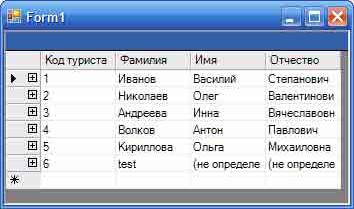
OleDbConnection conn = new OleDbConnection(connectionString); OleDbCommand myCommand = new OleDbCommand(); myCommand.Connection = conn;
myCommand.CommandText = commandText; OleDbDataAdapter dataAdapter = new OleDbDataAdapter(); dataAdapter.SelectCommand = myCommand; conn.Open();
DataSet ds = new DataSet(); dataAdapter.TableMappings.Add("Table", "Туристы"); dataAdapter.Fill(ds);
OleDbCommand myCommand2 = new OleDbCommand(); myCommand2.Connection = conn; myCommand2.CommandText = commandText2; OleDbDataAdapter dataAdapter2 = new OleDbDataAdapter(); dataAdapter2.SelectCommand = myCommand2;
dataAdapter2.TableMappings.Add("Table", "Информация о туристах"); dataAdapter2.Fill(ds);
DataColumn dcTouristsID = ds.Tables["Туристы"].Columns["Код туриста"]; DataColumn dcInfoTouristsID =
ds.Tables["Информация о туристах"].Columns["Код туриста"]; DataRelation dataRelation = new
DataRelation("Дополнительная информация", dcTouristsID, dcInfoTouristsID); ds.Relations.Add(dataRelation);
DataViewManager dsview = ds.DefaultViewManager; dataGrid1.DataSource = dsview; dataGrid1.DataMember = "Туристы";
conn.Close();
}
Запускаем приложение. У каждой строки таблицы появился знак «+», говорящий о том, что у данной записи имеются дочерние записи (рис. 122).
Рис. 122. Демонстрация наличия дочерних записей
147
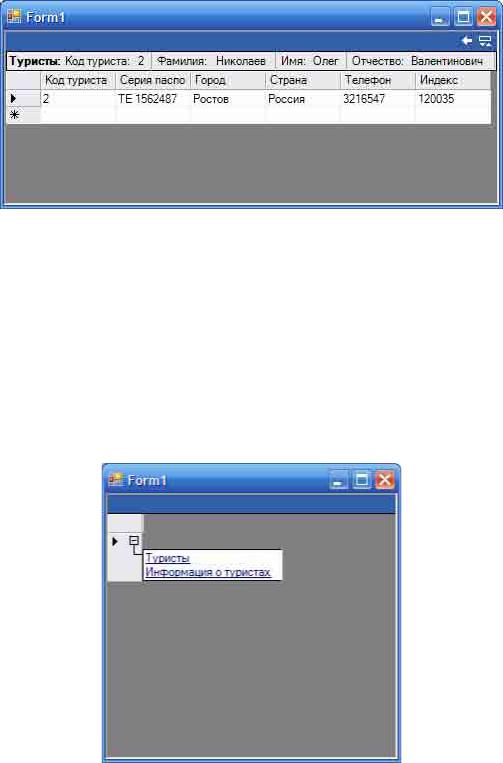
Для перехода на дочернюю запись нажимаем на «+» и нажимаем на ссылку «Дополнительная информация». Окно приложения приобретает следующий вид (рис. 123).
Рис. 123. Демонстрация дочерних записей
Для возвращения на родительскую запись нажимаем на кнопку со стрелкой. Обратите внимание, что здесь не накладываются ограничения – это сделано для упрощения кода.
Закомментируем фрагмент кода, отвечающий за создание связи. В этом случае в приложении будут отдельные ссылки на две таблицы – «Туристы» и «Информация о туристах» (рис. 124).
Рис. 124. Переход на две таблицы – «Туристы» и «Информация о туристах»
148

Вывод связанных таблиц данных в два элемента DataGridView
Наиболее часто встречаемая задача при разработке приложений, связанных с базами данных, – это одновременный вывод двух таблиц на форму, причем при перемещении по записям главной таблицы в дочерней автоматически отображаются связанные записи.
Добавим на форму еще один компонент DataGridView, в котором будут отображаться связанные записи.
В конструктор формы добавим следующий код: dataGridView1.DataSource = dsview;
dataGridView1.DataMember = "Туристы.Дополнительная информация";
Окно запущенного приложения показано на рисунке 125.
Рис. 125. Отображение связанных данных
Ключевым моментом здесь является определение связи «Дополнительная информация»:
dataGridView1.DataMember = "Туристы.Дополнительная информация";
Эта же связь доступна и в окне родительской таблицы – при нажатии на гиперссылку возвращается связанная запись.
4.4.4.Объект DataView
Вобъект DataSet можно загрузить большое количество данных и затем, отсоединившись от источника, использовать их по частям. Объект DataView
предназначен для работы с упорядоченной определенным образом частью данных, загруженных в DataSet. Подобно всем объектам ADO .NET, с ним можно работать как при помощи визуальных средств среды, так и программно.
149

Фильтрация данных
Создадим новое Windows-приложение. На форму добавим соединение с SQL-базой данных и два компонента DataGridView. Первый компонент настроим на отображение таблицы «Туристы». Для второго компонента сформируем следующий код в обработчике события Form_Load:
DataView myDataView = new DataView(bDTur_firmSQL2DataSet.Туристы); myDataView.RowStateFilter = DataViewRowState.Deleted; dataGridView2.DataSource = myDataView;
Запустив приложение, удалим последнюю строку таблицы «Туристы». Она удаляется из первого компонента DataGridView и появляется во втором
(рис. 126).
Рис. 126. Демонстрация удаленных записей
Для одного объекта DataView в пределах одной версии объекта DataSet (исходной или текущей) возможно объединение фильтров – например, для отображения новых и удаленных записей.
Для вывода новых строк (DataViewRowState.Added) и измененных
(DataViewRowState.ModifiedCurrent) фильтр будет выглядеть так:
myDataView.RowStateFilter =
((DataViewRowState)((DataViewRowState.Added | DataViewRowState.ModifiedCurrent)));
Возможные значения свойства RowStateFilter приведены в таблице 17.
Свойство RowFilter предназначено для вывода записей, содержащих определенное значение заданного поля.
150
